1、首先重启电脑
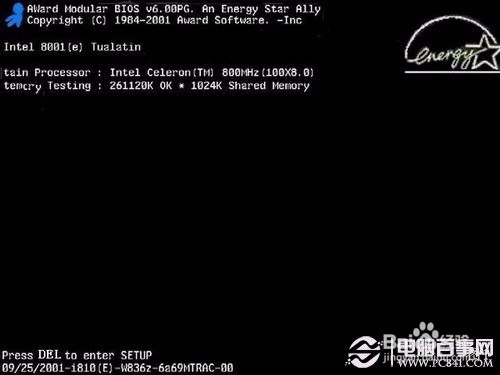
2、启动电脑进入上面的界面后按“delete”键进入下图界面

3、移动键盘左边的上下左右光标键,选择下图的指示
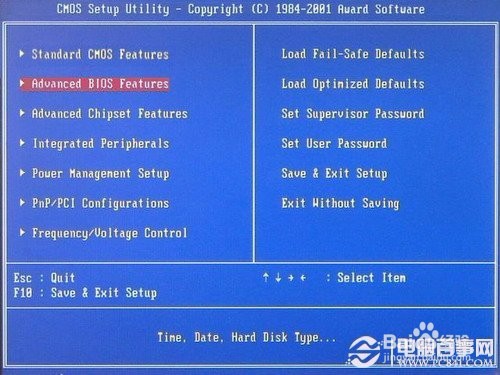
4、选择好上图效果后按回车进入
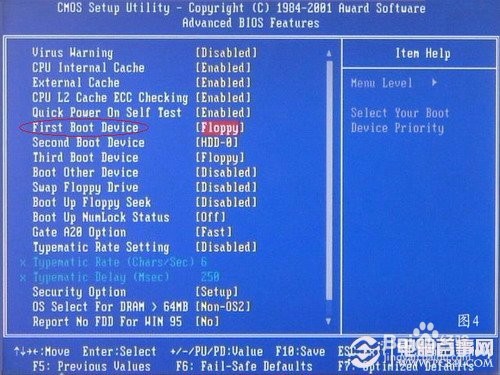
5、看到那个圈圈住的地方了吗,按回车进入,选择下图所示的然后按光标选择CDROM,按回车确认

6、然后按F10保存
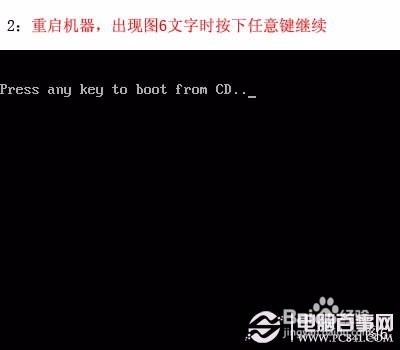
7、电脑将重启后展示上面的界面,把XP光盘放到光驱中
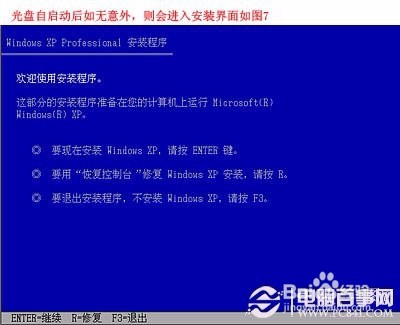
8、等出现上面的界面后按回车继续操作
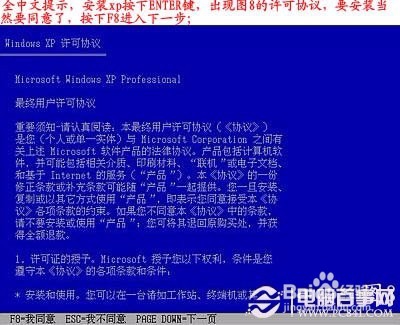
9、按F8同意进入下一步,这个是霸王条款,看与不看一样:

10、上面是选择安装系统在那个盘符,直接回车就好
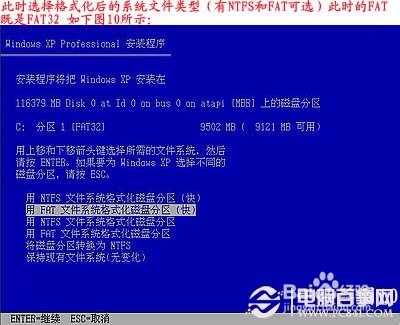
11、这个是将C盘以FAT文件系统格式化C快速格式化C盘

12、按F键格式化硬盘

13、按回车继续操作

14、系统正式进入格式化C盘的操作
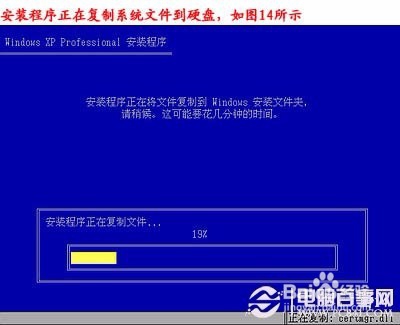
15、格式化成功后就直接复制系统文件到C盘中了

16、这个是自动安装系统的整个过程了,基本都是自动操作无需人干预
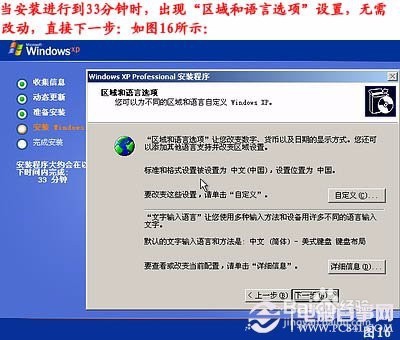
17、看到上图直接下一步就会
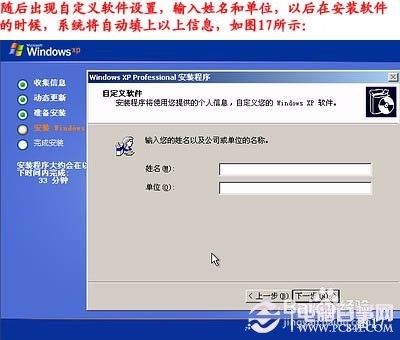
18、自己随便输入

19、按照上图输入产品序列号,不过现在很多光盘都是自动的这个也省略了
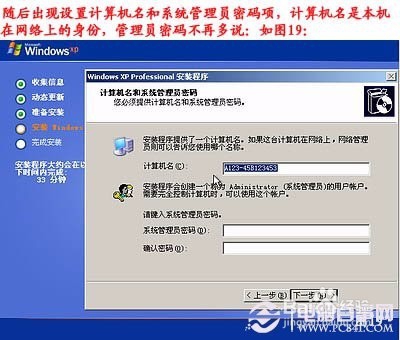
20、给系统设置一个进入密码

21、直接下一步就OK了
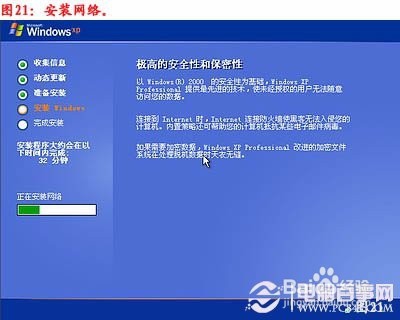
22、正式安装windowXP
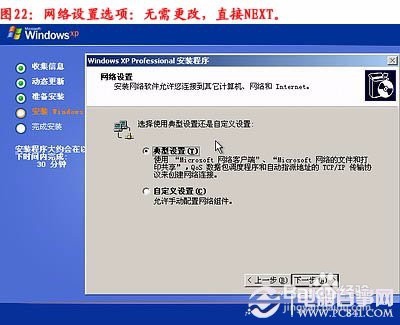
23、选择典型设置就好
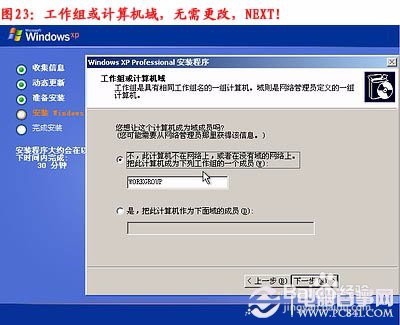
24、点下一步
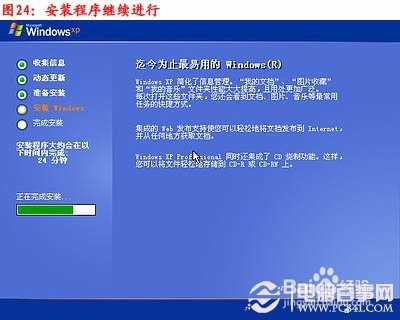
25、看到上图等着就好

26、基本安装完成了
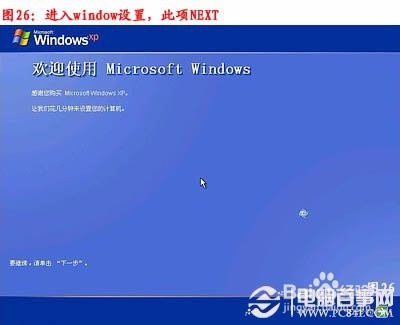
27、安装好后它自己重新启动
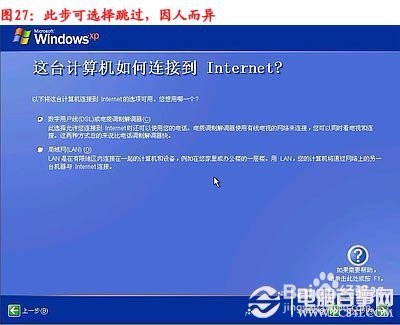
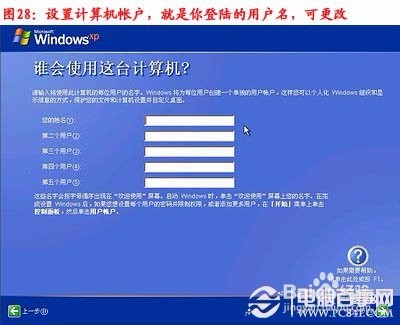

28、以上过程结束后,xp安装宣告基本结束!
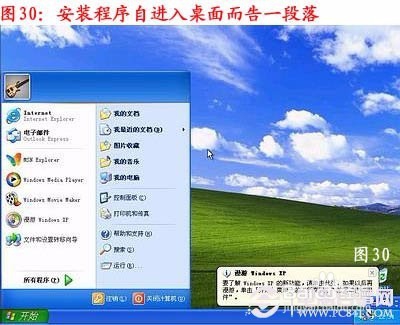
29、安装完成了
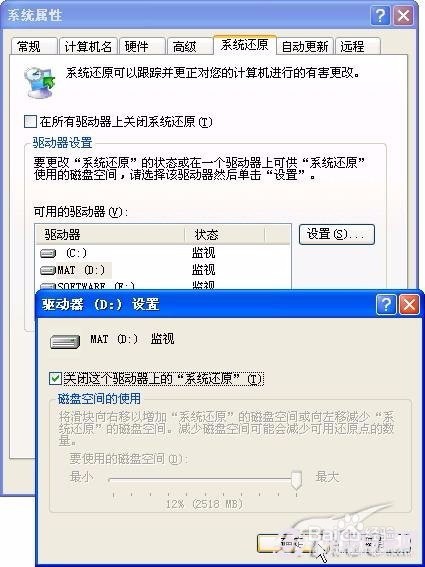
30、关闭系统还原
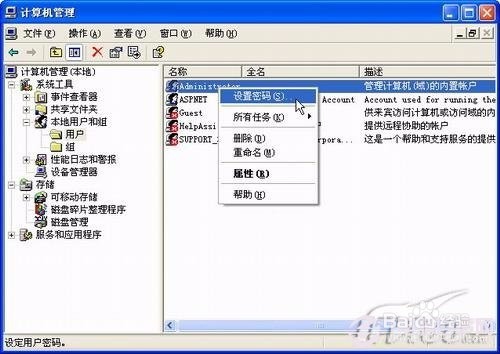
31、给管理员设置密码
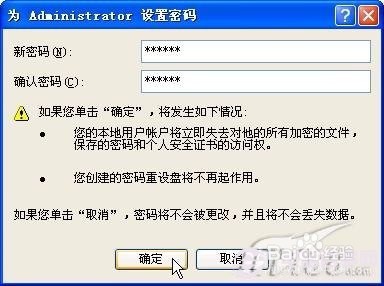

32、设置好点击OK就好了


